Программа для синхронизации с ПК Huawei HiSuite
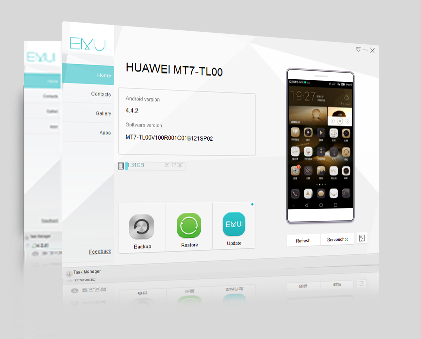
Huawei HiSuite – программа, отвечающая за возможность синхронизации мобильных устройств Huawei, имеющих операционную систему Google Android, с компьютером. Она нужна для создания резервных копий файлов и данных, для экспорта и импорта информации, а также для управления информацией и файлами, находящимися в памяти телефона.
В комплект программы входит драйвер, без которого подключение устройств Huawei к ПК будет невозможным – adb.
Возможности
Новинки Huawei на официальном сайте компании

Основные возможности программы HiSuite на русском языке – это:
- Резервное копирование файлов и данных. Может создавать резервные копии контактов, сообщений, музыкальных файлов, фото и видео, а также журнала вызова, повестки дня. Копирование происходит на ПК. При необходимости можно восстановить информацию.
- Управление контактами. Можно создавать контакты, а также редактировать и удалять их. Обеспечивается импорт и экспорт контактов. Можно управлять контактами в группах.
- Управление изображениями. Можно просматривать фотографии и картинки в нескольких режимах на ПК. Доступна функция установки обоев. Присутствует импорт и экспорт файлов.
- Управление видео. Доступны несколько режимов просмотра. Можно импортировать и экспортировать файлы.
- Управление сообщениями. Можно получить сообщения с телефона на компьютер, а также просмотреть, отправить смс (можно даже нескольким получателям).
- Создание скриншотов. Скриншоты экрана телефона сохраняются на компьютер.
- Обновление ПО. Можно обновлять программное обеспечение устройства, подключенного к компьютеру.
- Управление приложениями. Можно устанавливать, просматривать и удалять приложения, а также обновлять их.
Системные требования
Системные требования для установки программы на ПК:
- 500 Мб свободного места на диске;
- Разрешение экрана от 1024×768, от 16 цветов;
- ОС Windows 7 32/64 bit, Windows Vista 32/64 bit, Windows XP 32/64 bit
- 1 Гб оперативной памяти ПК.
На смартфон будет автоматически установлено приложение HiSuite Daemon, обеспечивающее синхронизацию устройства.
Установка
Чтобы установить Hisuite, нужно:
- Скачать архив с программой, распаковать его на ПК.
- Установить ее, открыв файл .exe и следуя инструкциям на экране.
- Включить в настройках телефона функцию отладки по USB — USB Debugging Mode.
- Запустить приложение HiSuite. Клиент HiSuite Daemon автоматически установится на телефон.
Решение проблем
Не запускается программа? Чтобы решить эту проблему, нужно всего лишь установить файл HiSuite Daemon.apk.
Устройство не синхронизируется? Проверьте, включена ли отладка по USB. Если она включена, а проблема не исчезла, удалите с диспетчера все неизвестные устройства, а затем (после того, как они вновь появятся) установите драйвера adb вручную, указав путь к ним.
ПК не видит телефон или устройство вообще не подключается? Попробуйте синхронизировать его по Wi-Fi. Некоторые телефоны воспринимают только такую синхронизацию.
Скачать Huawei HiSuite
Вы можете абсолютно бесплатно скачать официальную русскую версию программы по следующим ссылкам:
5 Лучших Приложений Huawei для Передачи Данных

Когда дело доходит до смартфонов, существует множество вариантов, доступных в зависимости от ваших требований и бюджета. И, возможно, если вы ищете приложения для передачи данных Huawei, это, безусловно, означает, что вы обновили свой старый смартфон до нового. Поскольку данные, содержащиеся в наших смартфонах, очень дороги и важны для нас, мы всегда рекомендуем выбирать надежное приложение для передачи данных Huawei. Это не только может помочь вам перенести данные с Huawei на новый телефон, но и гарантировать отсутствие потери данных во время процесса. По этой причине мы собрали 5 лучших приложений Huawei для передачи данных, которые могут помочь вам в достижении этой цели. Давайте их изучим!
Часть 1: 2 Приложения для Передачи Данных Huawei на Новый Телефон
1. MobileTrans — Передача Данных Телефона
MobileTrans занимает первое место в списке лучших приложений для передачи данных Huawei и является рекомендуемым способом достижения этой цели. Почему? Что ж, этот мощный инструмент не только позволяет вам передавать данные с вашего устройства Huawei на устройство Android, но на самом деле он позволяет передавать данные с любого Android-устройства на другое Android-устройство. Более того, он также предлагает вам возможность переносить данные между кроссплатформенными устройствами, например, с iOS на Android или наоборот. Кроме того, вы можете легко перенести все свои данные всего одним кликом! Как? Вот подробное пошаговое руководство по использованию этого приложения для передачи данных Huawei.
Шаг 1: Зайдите на официальный сайт MobileTrans и нажмите кнопку «Скачать», чтобы загрузить свою копию программного обеспечения. Теперь установите его и запустите на своем компьютере. Затем нажмите на раздел «Передача Данных Телефона» на главном экране программы.

Шаг 2: Затем вам нужно подключить исходное и целевое устройства к компьютеру с помощью только подлинных USB-кабелей. После обнаружения устройств убедитесь, что они находятся в правильном порядке. Если нет, нажмите кнопку «Поменять телефоны местами», чтобы изменить порядок.

Шаг 3: Наконец, выберите данные, которые вы хотите передать, и нажмите кнопку «Начать», чтобы начать процесс. Вскоре все выбранные вами данные будут перенесены на ваше целевое устройство.

2. Phone Clone (приложение для резервного копирования Huawei)
Еще один способ перенести все ваши данные Huawei на новое устройство Huawei — через встроенное приложение резервного копирования Huawei. Это приложение для передачи данных Huawei позволяет создавать резервные копии всех данных на вашем устройстве Huawei, а затем использовать их для восстановления на другое устройство Huawei. Вот подробное руководство для этого приложения для передачи данных Huawei.
Шаг 1: На панели приложений запустите приложение «Резервное копирование» на смартфоне Huawei и нажмите кнопку «Резервное копирование».

Шаг 2: Теперь выберите целевое расположение, в которое вы хотите экспортировать резервную копию. Выберите «SD-карта», «Внутреннее Хранилище» или «USB-накопитель» в соответствии с вашими предпочтениями. В этом случае мы выбрали USB-накопитель.
Шаг 3: На следующем экране вам необходимо выбрать типы данных, которые вы хотите передать на новое устройство Huawei. Когда вы будете удовлетворены своим выбором, нажмите «Резервное копирование».

Шаг 4: По завершении резервного копирования отключите USB-накопитель от старого устройства Huawei и подключите его к новому устройству Huawei.
Шаг 5: Теперь повторите шаг 1 снова, но вместо этого выберите «Восстановление». Затем выберите исходное местоположение, например, «USB-накопитель». Наконец, выберите данные, которые вы хотите перенести на новое устройство, и нажмите «Начать восстановление».

Подождите, пока процесс завершится. После этого вы можете пользоваться своим новым устройством Huawei, и ваше руководство по встроенному приложению для резервного копирования и восстановления данных Huawei завершено.
Часть 2: 3 Приложения для Передачи Данных Huawei на Компьютер
1. Hisuite
Это официальный метод смартфонов Huawei для передачи данных Huawei на ваш компьютер. Поэтому он должен быть включен в топ-приложения Huawei для передачи данных на ваш компьютер. Чтобы использовать этот инструмент, вам необходимо установить HiSuite как на ваш компьютер, так и на смартфон Huawei. Вот подробное руководство о том, как выполнить передачу данных Huawei через приложение Hisuite.
Шаг 1: Перейдите в магазин Google Play через смартфон Huawei и найдите на нем приложение Hisuite. Теперь установите приложение, а затем запустите его на своем устройстве. Между тем вам также необходимо загрузить и установить приложение Hisuite на свой компьютер с помощью этой ссылки: http://consumer.huawei.com/minisite/HiSuite_en/

Шаг 2: После этого запустите приложение на своем ПК, а затем подключите смартфон Huawei к компьютеру. Убедитесь, что вы используете USB-кабель, входящий в комплект поставки устройства, чтобы избежать плохого соединения между устройством и компьютером.

Обратите внимание: Вам может потребоваться заранее включить режим отладки USB. Для этого перейдите в “Настройки” > затем перейдите в “Системы” > выберите “О телефоне”, а затем нажмите “Номер сборки” 7–8 раз, пока не увидите уведомление “Теперь вы разработчик”. После этого вернитесь на экран “Настройки” и войдите в “Параметры Разработчика”, а затем включите режим отладки USB.
Шаг 3: Теперь выберите опцию «HiSuite» вместо своего устройства и позвольте компьютеру обнаружить ваше устройство. Далее в интерфейсе Hisuite на вашем ПК выберите тип данных “Фотографии”, а затем выберите фотографии, которые вы хотите передать.

Шаг 4: После этого нажмите Backup (Резервное Копирование). Вскоре выбранные данные будут перенесены на ваш компьютер. Повторите шаг 3 для всех остальных типов данных, которые вы хотите передать на свой компьютер.

2. dr.fone — Transfer (Android)
Далее у нас есть первоклассное приложение для передачи данных Huawei, а именно dr.fone – Transfer (Android) . Этот инструмент совместим практически со всеми устройствами Android и iOS. Поэтому, когда дело доходит до передачи данных с Huawei на компьютер, этот инструмент является подходящим вариантом. С помощью этого инструмента вы можете легко просмотреть все свои данные на своем устройстве, а затем передать их выборочно или полностью. Вот подробное пошаговое руководство о том, как перенести данные Huawei на ваш компьютер.
Шаг 1: Получите свою копию dr.fone — Transfer (Android) с официального сайта, а затем установите ее на свой компьютер. Теперь запустите инструмент и выберите вкладку «Передача» на главном экране. Между тем, подключите устройство к компьютеру только с помощью оригинального USB-кабеля.

Шаг 2: Затем, как только ваше устройство будет обнаружено инструментом, вам нужно перейти в раздел необходимых данных на панели навигации вверху. Например, Фотографии. Затем нажмите значок «Экспорт», а затем выберите «Экспорт на ПК».

Шаг 3: Наконец, выберите место назначения, в котором вы хотите сохранить все свои фотографии на компьютере.

Шаг 4: После этого повторите процесс для всех других типов данных. Вы сможете без проблем перенести данные Huawei на свой компьютер за короткий промежуток времени.
3. Syncios
Syncios — это еще один инструмент в списке приложений для передачи данных Huawei, который может эффективно помочь вам перенести данные Huawei на ваш компьютер. Хотя интерфейс прост, он имеет некоторые сложности. Например, вы не можете предварительно просмотреть данные, которые хотите передать на свой компьютер. Давайте узнаем, как использовать инструмент Syncios Data Transfer для передачи данных Huawei на ваш компьютер.
Шаг 1: Прежде всего, вам необходимо загрузить и установить инструмент Syncios Data Transfer на свой компьютер, а затем запустить его. Затем подключите устройство к ПК и убедитесь, что отладка по USB включена на вашем устройстве в первую очередь. Теперь выберите опцию «Резервное копирование на ПК» на главном экране.

Шаг 2: На следующем экране вы увидите свое устройство в качестве исходного устройства справа, а целевое устройство — в качестве компьютера. В середине вы найдете контрольный список, в котором вы можете выбрать типы данных, которые вы хотите сохранить на свой компьютер.

Шаг 3: Выберите типы данных, которые вы хотите передать на свой компьютер, установив флажок рядом с каждым типом данных. Как только вы будете удовлетворены своим выбором, нажмите кнопку «Начать копирование». Это проинициирует перенос, и выбранные вами данные будут перенесены на ваш компьютер.

Подведем Итоги
Говоря о беспроблемном способе передачи данных Huawei (через приложения, упомянутые выше) на новый телефон, MobileTrans, безусловно, возглавляет список. С другой стороны, у вас также есть dr.fone — Transfer (Android), еще одно мощное решение для передачи данных Huawei на ваш компьютер. Подводя итог, так как вы хорошо вооружены подробной информацией о 5 лучших приложениях для передачи данных Huawei, теперь мы оставляем вам право решать, какое из них вы хотите использовать.
HiSuite скачать русскую версию
Hi Suite – это русифицированная программа, для подключения и обмена смс, фото и видео между компьютером и телефоном (или планшетом) Huawei под управлением операционной системы Android. С помощью нее можно создать резервные копии ваших фото и видео, сохранить прохождение игр и другую важную информацию. Также вы сможете закачать через компьютер свои файлы, видео и музыку в память телефона хонор, провести восстановление телефона до заводских настроек или обновить операционную систему на последнюю версию.

Скачать HiSuite с официального сайта:

для Windows | Hisuite V11.0.0.360 | 42 MB
Характеристики
Все возможности программы HiSuite на русском языке – это:
- Резервное копирование файлов и данных. Может создавать резервные копии контактов, сообщений, музыкальных файлов, фото и видео, а также журнала вызова, повестки дня. Копирование происходит на компьютер. При необходимости можно восстановить информацию.
- Управление контактами. Можно создавать контакты, а также редактировать и удалять их. Обеспечивается импорт и экспорт контактов. Можно управлять контактами в группах.
- Управление изображениями. Можно просматривать фотографии и картинки в нескольких режимах на ПК. Доступна функция установки обоев. Присутствует импорт и экспорт файлов.
- Управление видео. Доступны несколько режимов просмотра. Можно импортировать и экспортировать файлы.
- Управление сообщениями. Можно получить сообщения с телефона на компьютер, а также просмотреть, отправить смс (можно даже нескольким получателям).
- Создание скриншотов. Скриншоты экрана телефона сохраняются на компьютер.
- Обновление ПО. Можно обновлять программное обеспечение устройства, подключенного к компьютеру.
- Управление приложениями. Можно устанавливать, просматривать и удалять приложения, а также обновлять их.
Системные требования
Требования для установка HiSuite на компьютер:
- 500 Мб свободного места на диске;
- Разрешение экрана от 1024×768, от 16 цветов;
- ОС Windows 7 32/64 bit, Windows Vista 32/64 bit, Windows XP 32/64 bit
- 1 Гб оперативной памяти ПК.
На смартфон будет автоматически установлено приложение HiSuite Daemon, обеспечивающее синхронизацию устройства.
Установка и настройка HiSuite
Чтобы установить Hisuite, нужно:
- Скачать архив с программой, распаковать его на ПК.
- Установить ее, открыв файл .exe и следуя инструкциям на экране.
Обратите внимание! Файл будет скачан в архиве zip. Это делается для того чтобы случайно не повредился файл программы. Вы можете легко проверить целостность файла используя программу архиватор, например winrar, 7-zip. Как это сделать смотрите здесь.
- Включить в настройках телефона функцию отладки по USB — USB Debugging Mode. Подробно в картинках рассмотрим как включить отладку по USB по этой ссылке.
Включаем функцию отладки за 5 шагов:
- Зайдите в Настройки и нажмите пункт О телефоне или О планшете
- Найдите пункт Номер сборки (на телефонах Xiaomi и Honor — пункт Версия MIUI ) и 7 раз нажимайте по нему, пока не увидите сообщение о том, что вы стали разработчиком
- Зайдите в Настройки— Для разработчиков (на некоторых китайских телефонах — в Настройки — Дополнительно — Для разработчиков ). Если вверху страницы есть переключатель, который установлен в положение Выкл , переключите его во Вкл
- В разделе Отладка включите пункт Отладка по USB
- Подтвердите включение отладки в окне Разрешить отладку по USB
- Запустить приложение HiSuite. Клиент HiSuite Daemon автоматически установится на телефон.
Основные проблемы и их решение
Не запускается программа
Чтобы решить эту проблему, нужно всего лишь установить файл HiSuite Daemon.apk
Устройство не синхронизируется
- Проверьте, включена ли отладка по USB. Если она включена, а проблема не исчезла, удалите с диспетчера все неизвестные устройства, а затем (после того, как они вновь появятся) установите драйвера adb вручную, указав путь к ним.
- Попробуйте купить другой кабель, с ферритовым фильтром. Все дело в том, что иногда дешевые китайские кабели не достаточно экранированы, и внешние наводки (от сети, WiFi, силовой электроники типа крупной бытовой техники) искажают сигнал в кабеле USB.
ПК не видит телефон или устройство вообще не подключается
Попробуйте синхронизировать его по Wi-Fi. Некоторые телефоны воспринимают только такую синхронизацию.
Вам также может быть интересно
Работа с HiSuite 0
Зачастую возникает ситуация, когда пользователь обновил версию прошивки, но обновление не принесло нужного результата,
Работа с HiSuite 1
Установка HiSuite на компьютере и Android-совместимом телефоне показан ниже на изображениях, все шаги интуитивно
Главной функцией данного приложения является улучшение качества снимков. Это дополнение рекомендуется для пользователей недорогих
Huawei официально выпустила новую версию своей оболочки под названием EMUI 10. Первыми смартфонами, официально
Huawei представила EMUI 10 на конференции разработчиков в Китае в прошлом месяце. Прошивка будет
Настройка телефона 0
HiSuite не видит телефон — с такой проблемой сталкивается каждый второй пользователь продукции Хуавей
О программе
HiSuite — программа для ПК, позволяет синхронизировать данные вашего телефона, работать с смс, обновить прошивку смартфона.
Статус программы:Бесплатная
Размер: 42 Мб
Операционная система: Windows 7, 8, 8.1, 10, Xp, Vista, Mac
Текущая версия: 11.0.0.360
Формат: .exe
Язык: Русский, Английский
Источник http://hisuite.ru/
Источник https://mobiletrans.wondershare.com.ru/huawei/huawei-data-transfer-apps.html
Источник https://hisuite-rus.ru/
